钉钉手机版设置安全锁密码的方法
2024-09-16 10:57作者:91下载站
在使用钉钉软件的过程中很多小伙伴经常会需要在软件中对自己的账号安全系数进行提升,避免自己的账号被别人盗用。有的小伙伴在使用钉钉软件时想要给自己的账号添加一个密码锁,但又不知道该怎么进行设置。其实我们只需要进入钉钉软件的账号设置页面,然后在该页面中找到安全密码锁定选项,打开该选项之后直接开启安全锁密码功能即可。下方是关于如何使用钉钉手机版设置安全锁密码的具体操作方法,如果你需要的情况下可以看看方法教程,希望小编的方法教程对大家有所帮助。
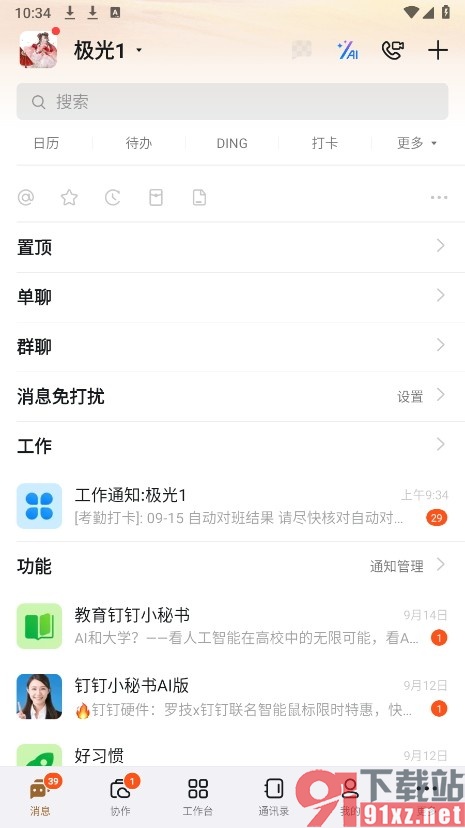
方法步骤
1、第一步,我们在手机桌面上找到钉钉软件,然后在钉钉页面中打开自己的头像,再点击设置与隐私选项
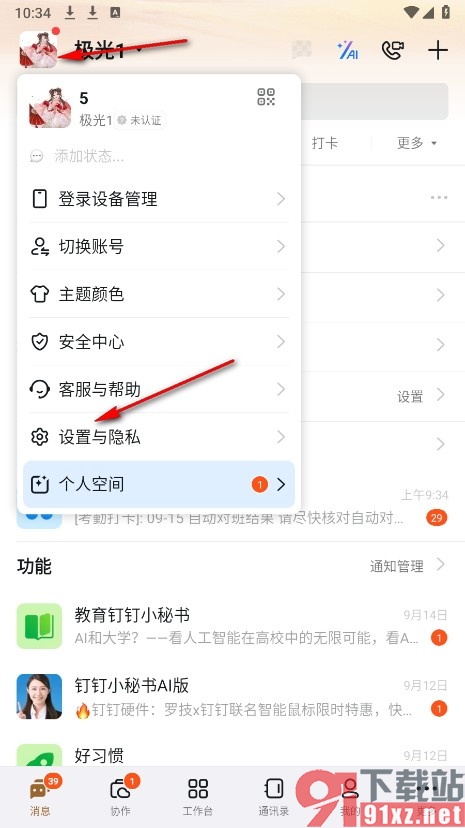
2、第二步,接着我们在设置与隐私页面中打开安全中心选项,再点击打开“账号设置”选项
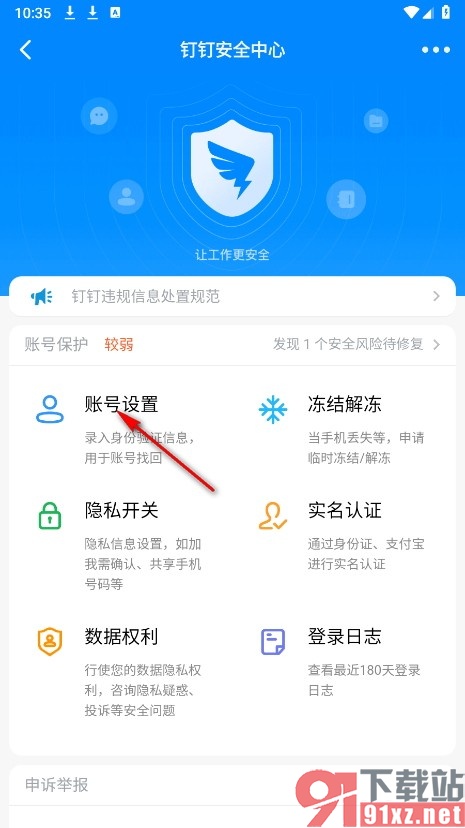
3、第三步,进入钉钉软件的账号设置页面之后,我们在该页面中再点击打开“安全密码锁定”选项
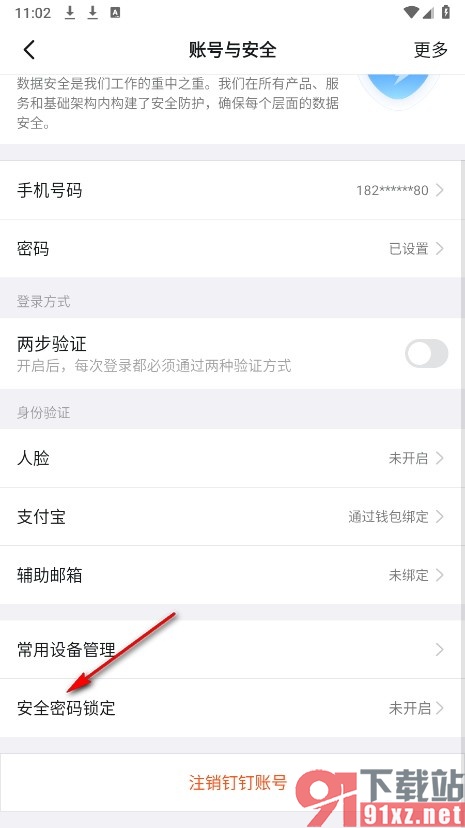
4、第四步,进入安全密码锁定页面之后,我们再在该页面中点击打开安全锁密码的开关按钮,最后输入密码即可
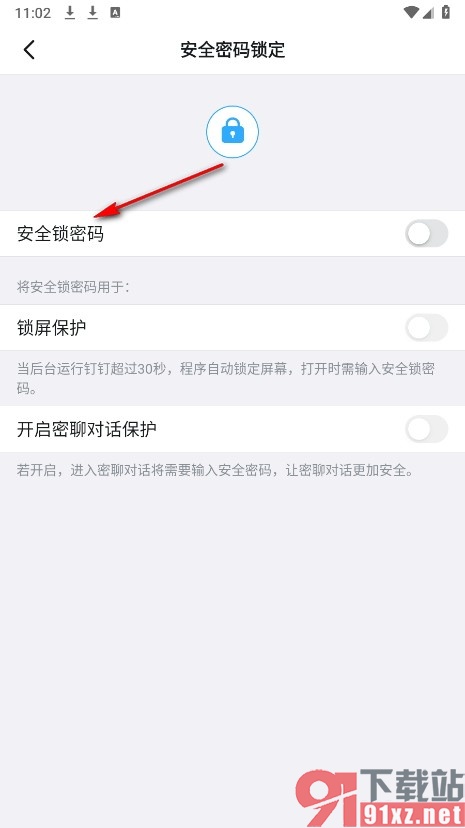
在钉钉软件的账号设置页面中如果我们想要给自己的账号设置一个密码锁,可以选择上方的方法先找到安全密码锁定工具,在该工具页面中开启“安全锁密码”功能,最后在密码输入页面中输入自己准备好的密码即可,感兴趣的小伙伴快去试试吧。
